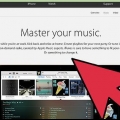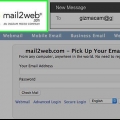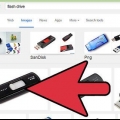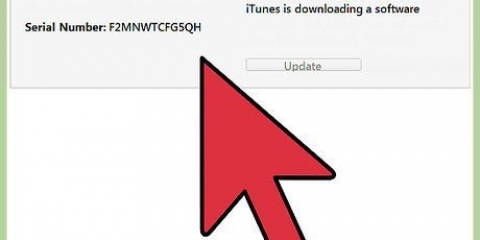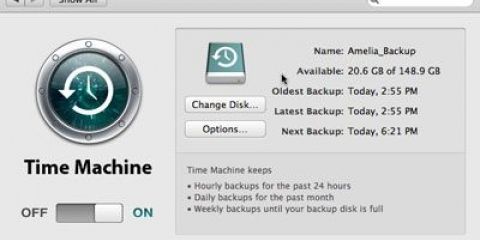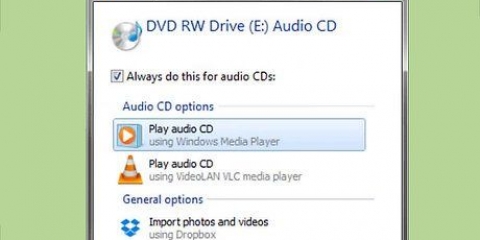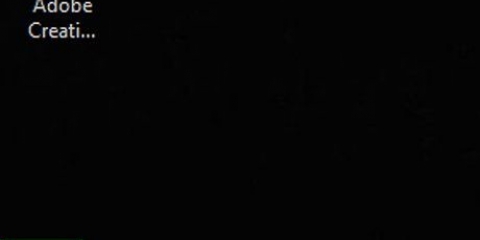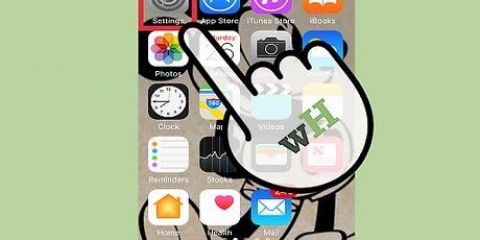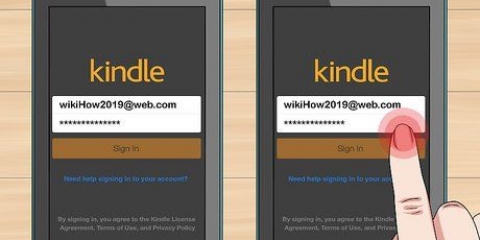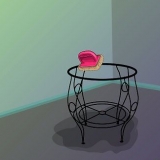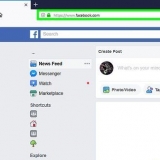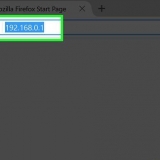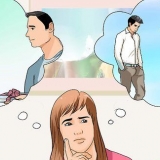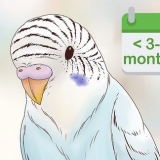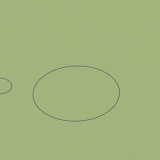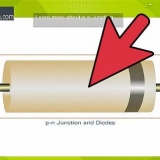Sie können auf iTunes Match auf Ihrem iPhone zugreifen, indem Sie auf Einstellungen tippen > Musik. Schieben Sie auf dieser Seite den Schieberegler neben "iTunes Match" nach rechts. Um auf Ihre Songs in iTunes zuzugreifen, müssen Sie iTunes auf jedem beliebigen Computer mit Ihrer Apple-ID autorisieren.
Übertragen sie ihre itunes-mediathek auf einen anderen computer
Sie haben Ihren neuen Computer endlich zu Hause, möchten ihn natürlich sofort nutzen, aber wo ist die ganze Musik?? Ihre gesamte iTunes-Mediathek befindet sich noch auf Ihrem alten Computer, also ist es an der Zeit, alles zu übertragen! Lesen Sie diesen Artikel mit verschiedenen Methoden, um es zu erledigen.
Schritte
Methode 1 von 3: Methode 1: Musik mit Home Sharing übertragen

1. Stellen Sie sicher, dass Sie die Voraussetzungen für die Nutzung der Privatfreigabe erfüllen. Mit Home Sharing können Sie Dateien auf zwei Computern teilen. Sie müssen iTunes auf beiden Computern installiert haben, sie müssen sich im selben Netzwerk befinden und Sie müssen eine Apple-ID haben, die mit Ihrem iTunes-Konto verknüpft ist.

2. Öffne iTunes auf beiden Computern. Stellen Sie sicher, dass sie mit demselben Netzwerk verbunden sind und Sie die neueste Version von iTunes installiert haben.

3. Aktivieren Sie die Privatfreigabe auf dem ersten Computer. Gehe zu `Archiv` > `Geräte` > "Heimfreigabe aktivieren".
Das Privatfreigabe-Symbol wird erst angezeigt, wenn die Privatfreigabe auf beiden Computern aktiviert ist.

4. Gib deine Apple ID und dein Passwort ein, wenn du dazu aufgefordert wirst. Klicken Sie dann auf „Privatfreigabe einrichten“.

5. Autorisieren des zweiten Computers. Klicken Sie auf dem zweiten Computer (an den Sie die Bibliothek senden möchten) in iTunes auf das Menü "Store" und wählen Sie "Computer autorisieren". Jetzt werden Sie nach Ihrer Apple ID und Ihrem Passwort gefragt.

6. Wählen Sie Privatfreigabe in der linken Spalte. Unter dem Home-Sharing-Symbol sehen Sie nun die Bibliotheken Ihres ersten Computers. Wählen Sie den Inhalt aus, den Sie kopieren möchten oder klicken Sie auf `Bearbeiten` > `Alles auswählen` um alles zu kopieren.
Sie können auch nur bestimmte Dateien oder Wiedergabelisten kopieren.

7. Klicken Sie auf die Schaltfläche `Importieren`. Jetzt werden die Dateien auf Ihren neuen Computer übertragen. Abhängig von der Geschwindigkeit des Netzwerks und der Größe Ihrer Bibliothek kann die Übertragung eine Weile dauern.
Methode 2 von 3: Methode 2: Musik mit einer externen Festplatte übertragen

1. Sammeln Sie den Inhalt Ihrer Bibliothek an einem Ort. Sie können den Vorgang beschleunigen, indem Sie zuerst die gesamte Musik an einem Ort sammeln.
- Einstellungen öffnen. Wenn Sie einen Mac haben, klicken Sie auf iTunes > Einstellungen. Klicken Sie auf einem PC auf Bearbeiten > Einstellungen.
- Klicken Sie auf die Registerkarte "Erweitert". Überprüfen Sie den Speicherort des iTunes Media-Ordners und notieren Sie ihn.
- Klicken Sie auf Archiv > Bücherei > Bibliothek organisieren... > Dateien sammeln. Möglicherweise wird eine Warnmeldung angezeigt, die lautet: „Wenn Sie Ihre Bibliothek sammeln, wird Ihre gesamte Musik in den iTunes Media-Ordner kopiert. Das kann nicht rückgängig gemacht werden.`
- Klicken Sie auf "Inhalte sammeln". Die Inhalte Ihrer Mediathek werden nun an verschiedenen Stellen auf Ihrer Festplatte gesammelt und im iTunes Media-Ordner abgelegt. Dies kann eine Weile dauern, bitte haben Sie etwas Geduld.
- Beenden Sie iTunes, wenn die Sammlung abgeschlossen ist.

2. Schließen Sie ein externes Laufwerk an den Computer an. Der Datenträger muss über genügend freien Speicherplatz für die gesamte Bibliothek verfügen. Überprüfen Sie die Größe des iTunes Media-Ordners, indem Sie im Finder oder Windows Explorer mit der rechten Maustaste darauf klicken und "Eigenschaften" auswählen.
Sie können Ihren iPod oder Ihr iPhone als Datenträger verwenden, wenn genügend freier Speicherplatz vorhanden ist.

3. Ziehen Sie den iTunes Media-Ordner auf das externe Laufwerk. Sie finden die Karte am Standort ab Schritt 1. Die Dateien werden nun kopiert, was bei großen Bibliotheken viel Zeit in Anspruch nehmen kann.

4. Entfernen Sie die Festplatte. Wenn der Kopiervorgang abgeschlossen ist, können Sie mit der rechten Maustaste auf die Diskette klicken und die Diskette entfernen. Danach können Sie das Laufwerk sicher trennen.

5. Öffne iTunes auf dem zweiten Computer. Suchen Sie nach dem iTunes Media-Ordner, indem Sie die Anweisungen aus Schritt 1 befolgen. Legen Sie das externe Laufwerk mit der iTunes-Bibliothek in den zweiten Computer ein.
Wenn Sie bereits Musik auf diesem Computer haben, die Sie nicht verlieren möchten, erstellen Sie zunächst eine Kopie des vorhandenen iTunes-Ordners und legen Sie ihn an einem anderen Ort ab, beispielsweise auf Ihrem Desktop.

6. Kopieren Sie den iTunes-Ordner vom externen Laufwerk. Ersetzen Sie den aktuellen iTunes Media-Ordner durch den iTunes Media-Ordner auf der Disc. Das Kopieren kann lange dauern. Wenn der Kopiervorgang abgeschlossen ist, lädt iTunes automatisch alle Playlists, Songinfos, Bewertungen und andere Dinge.
Wenn Sie die aktuelle Bibliothek wieder in iTunes speichern möchten, klicken Sie auf "Archivieren" > `Ordner zur Bibliothek hinzufügen`. Suchen Sie den Ordner und klicken Sie auf OK. Tun Sie dies, nachdem Sie die Bibliothek von Ihrem externen Laufwerk kopiert haben.
Methode 3 von 3: Methode 3: Musik mit iTunes Match übertragen

1. Für iTunes Match anmelden. Sie müssen iTunes Match gegen eine Jahresgebühr abonnieren. Dieser Dienst speichert alle Ihre Musikdateien in iCloud, einschließlich der Dateien, die Sie durch den Import von CDs und anderen Quellen zu Ihrer Bibliothek hinzugefügt haben. Dies ist ein nützlicher Dienst, wenn Sie viel Musik in Ihrer Bibliothek haben, die Sie nicht mit iTunes heruntergeladen haben.
- Um iTunes Match zu aktivieren, gehen Sie zum iTunes Store und wählen Sie „iTunes Match aktivieren“. Du musst dann deine Apple ID und dein Passwort eingeben und dann kommst du auf die Bestellseite.
- iTunes Match lädt nur Songs hoch, wenn die Datei nicht im iTunes-Archiv gefunden wird. Wenn iTunes Match diesen Song (ein "Match") findet, ersetzt diese Datei die Datei, die Sie hochladen sollten. Auf diese Weise ist das Hochladen einer Bibliothek viel schneller und bedeutet oft, dass Sie Zugang zu hochwertiger Musik haben (umgekehrt ist auch möglich, wenn Ihre Originaldatei bereits eine hohe Qualität hatte).

2. Warten Sie, bis iTunes Match Ihre gesamte Bibliothek durchsucht hat. Wenn alle `Matches` im Archiv gefunden wurden, werden die anderen Songs hochgeladen. Sie können auf diese Weise bis zu 25 . verwenden.Speichern Sie 000 Lieder zusätzlich zu den Liedern, bei denen Übereinstimmungen gefunden wurden.
Wenn die meisten Songs nicht gefunden werden, dauert das Hochladen einer Bibliothek viel Zeit. Außerdem hängt es von der Geschwindigkeit Ihrer Internetverbindung ab.

3. Sie können die Songs auf allen Computern sehen und abspielen, auf denen iTunes auf Ihren Namen registriert ist. Wenn iTunes Match mit dem Abgleichen und Hochladen fertig ist, sehen Sie das iCloud-Symbol neben jedem Song. Alle Songs werden ab sofort gestreamt, ihr könnt sie aber auch wieder runterladen, wenn ihr wollt. Klicken Sie dann auf das iCloud-Symbol neben dem Song, den Sie herunterladen möchten.
"Übertragen sie ihre itunes-mediathek auf einen anderen computer"
Оцените, пожалуйста статью